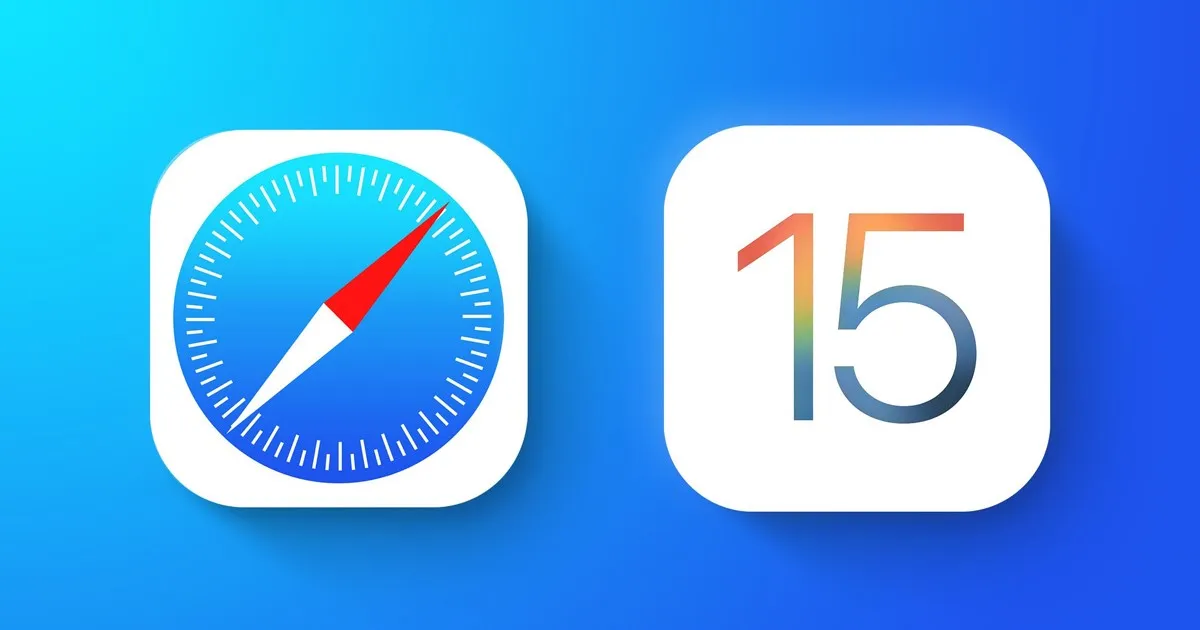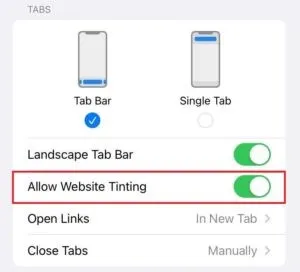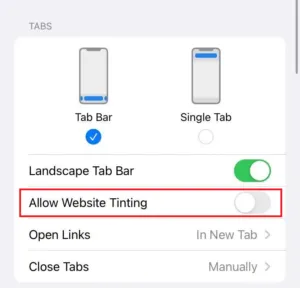Apple은 iOS 15를 출시하면서 다양한 새로운 기능을 도입했습니다. 새로운 기능과 함께 일부 앱의 시각적 기능도 수정했습니다.
시각적으로 수정될 응용 프로그램 중 하나는 Safari 웹 브라우저입니다. iOS 15에서 Apple은 URL 표시줄을 Safari 웹 브라우저의 화면 하단으로 옮겼습니다. 예, 다른 시각적 변경 사항이 있었지만 대부분은 논란의 여지가 있었습니다.
헤드라인을 장식하는 한 가지 시각적 변화는 웹사이트 색조 기능입니다. iPhone에서 Safari 브라우저를 사용하는 경우 이미 이 기능을 보았을 수 있지만 이것이 무엇이며 어떤 역할을 하는지 알고 계십니까?
이 기사에서는 기능에 대해 설명합니다. 웹사이트 틴팅 iOS 15에서. 그뿐만 아니라 Safari 웹 브라우저에서 시각적 기능을 활성화 또는 비활성화하는 방법에 대해서도 논의합니다. 시작하자.
염색 부위는?
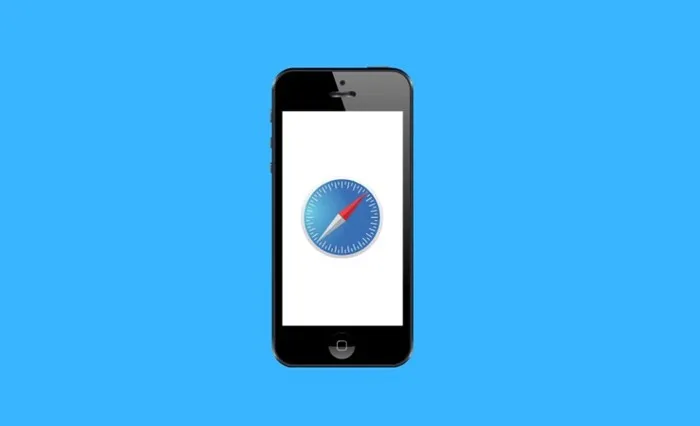
Apple은 iOS 15를 출시하면서 Safari 웹 브라우저에 웹사이트 색조 지정이라는 새로운 시각적 기능을 도입했습니다. 이 기능은 Android의 머티리얼 디자인에서 이미 볼 수 있는 기능입니다.
언제 웹사이트 색조 활성화 Safari 웹 브라우저에서 이 기능은 Safari 앱 상단에 색상 그림자를 추가합니다. 흥미로운 점은 보고 있는 웹 페이지의 색 구성표에 따라 색상이 변경된다는 것입니다.
예를 들어 열려 있는 웹 페이지의 색 구성표가 파란색인 경우 이 기능은 Safari 웹 브라우저 상단에 색 블록 그림자를 추가합니다.
새로운 기능이 놀랍게 다가올 수 있지만 위치 셰이더는 이전 버전의 iOS에도 있지만 이름은 다릅니다. 이 기능은 이전에 "탭 표시줄에 색상 표시"로 알려져 있었습니다. 따라서 Apple은 기능의 이름을 변경하고 iOS 15에서 기능을 개선했습니다.
웹사이트 색칠이 도움이 되나요?
애플이 웹사이트 하이라이트의 시각적 기능을 도입한 데에는 이유가 있습니다. 이 기능은 Safari 웹 브라우저에서 브라우징 경험을 향상시키기 위한 것입니다.
보다 포괄적으로 만들어서 브라우징 경험을 향상시킬 것입니다. 그러나 당신이 그를 좋아할 것인지 아닌지는 전적으로 당신이 그를 어떻게 생각하느냐에 달려 있습니다.
브라우저가 색상을 변경하는 것이 마음에 들지 않으면 Tinting 웹 사이트가 사용자 친화적이지 않을 수 있습니다. 그러나 더 많은 색상을 선호하는 경우 웹사이트 색조를 활성화하고 사용해야 하는 기능입니다.
Safari에서 웹사이트 색칠을 활성화 또는 비활성화하는 단계
Apple은 많은 사용자가 이 기능을 좋아하지 않을 수 있다는 것을 알고 있으므로 사용자가 비활성화할 수 있도록 했습니다.
iPhone용 Safari 웹 브라우저에서 웹 사이트 색칠을 쉽게 활성화 또는 비활성화할 수 있습니다. 따라서 다음과 같은 간단한 단계를 따라야 합니다.
Safari 웹 브라우저에서 웹사이트 색조 활성화
Safari 웹 브라우저에서 웹사이트 색조를 활성화하려면 iOS 15에서 다음의 간단한 단계를 따르십시오.
- 먼저 앱을 실행합니다. 설정 당신의 아이폰에.
- 설정 앱이 열리면 아래로 스크롤하여 Safari .
- 다음 화면에서 아래로 스크롤하여 옵션을 찾습니다. 웹 사이트 음영 허용 .
- 웹 사이트 음영을 활성화하려면 다음을 수행하십시오. 스위치 활성화 "웹 사이트 음영 허용"
이거 야! Safari 웹 브라우저에서 웹 사이트 색상 지정을 활성화하는 방법입니다.
iOS에서 웹 사이트 색조 비활성화
색칠 웹사이트를 좋아하지 않는다면 비활성화할 수도 있습니다. Safari 웹 브라우저에서 웹 사이트 색상 표시를 비활성화하는 방법은 다음과 같습니다.
- 먼저 앱을 실행합니다. 설정 iPhone 또는 iPad에서.
- 설정 앱에서 아래로 스크롤하여 Safari .
- 웹 사이트 색조를 비활성화하려면 토글을 비활성화하십시오. 웹 사이트 음영 허용
- 이제 Safari 브라우저를 열고 다음을 클릭하십시오. 탭 .
- 선택 해제 옵션 탭 표시줄에 색상을 표시합니다.
이거 야! Safari 웹 브라우저에서 웹 사이트 색칠을 비활성화하는 방법입니다.
질문과 답변:
사이트 컬러링이란?
Website Tinting은 현재 보고 있는 웹 사이트의 색상으로 상단 표시줄의 색상을 복제하는 iOS 15 전용의 간단한 Safari 브라우저 기능입니다.
Mac에서 웹사이트 셰이더를 사용할 수 있습니까?
macOS에서도 웹 사이트 색상 지정 또는 탭 표시줄 색상 지정을 사용할 수 있습니다. Safar를 시작하고 왼쪽 상단에서 기본 설정을 선택해야 합니다.
기본 설정에서 탭으로 이동하여 '탭 표시줄에 색상 표시' 옵션을 선택합니다.
다른 브라우저에서 웹 사이트 색상을 사용할 수 있습니까?
웹 사이트 색조 기능은 iOS 15용 Safari 웹 브라우저에서만 사용할 수 있습니다. 이 기능은 다른 웹 브라우저에서는 사용할 수 없습니다. 따라서 Website Coloring을 사용하려면 Safari 웹 브라우저를 고수하기만 하면 됩니다.
그래서 이 가이드는 웹사이트를 색칠하고 시각적 기능을 활성화 또는 비활성화하는 방법에 관한 것입니다. 시도해야 할 놀라운 기능입니다. 웹 사이트 색조를 활성화 또는 비활성화하는 데 도움이 더 필요한 경우 아래 의견에 알려주십시오. 또한 기사가 도움이 되었다면! 친구들과도 공유하십시오.